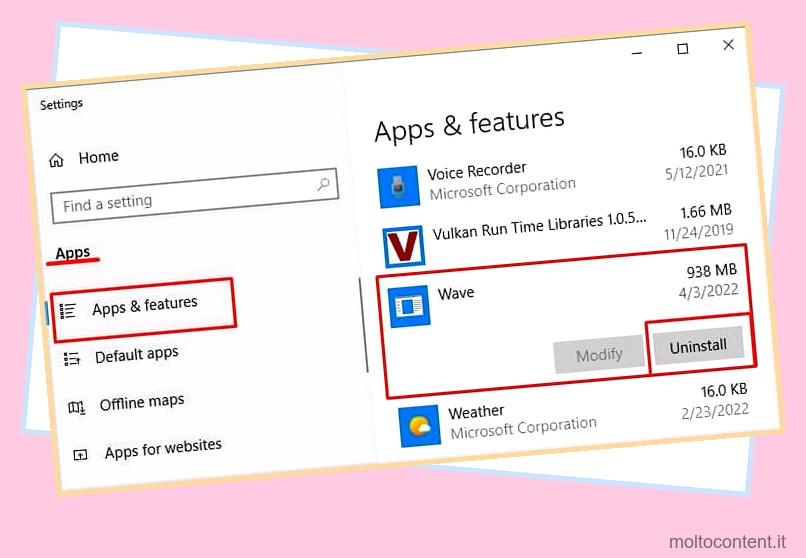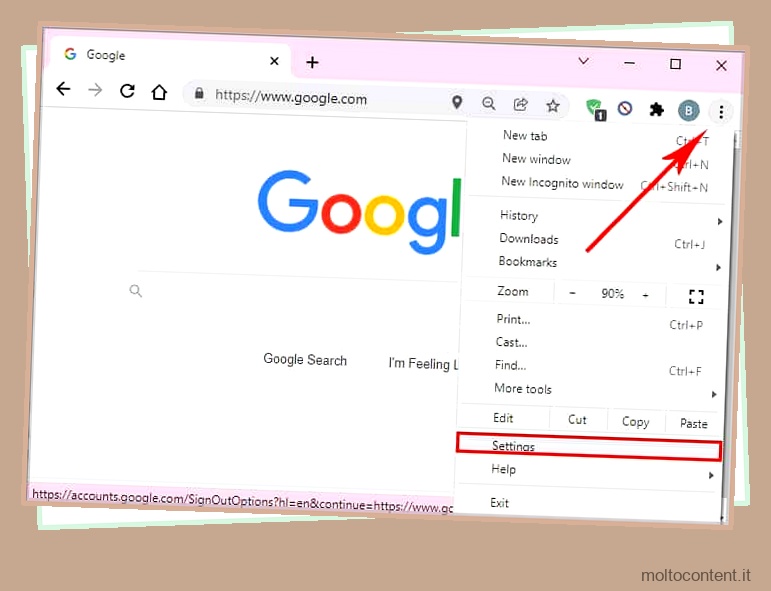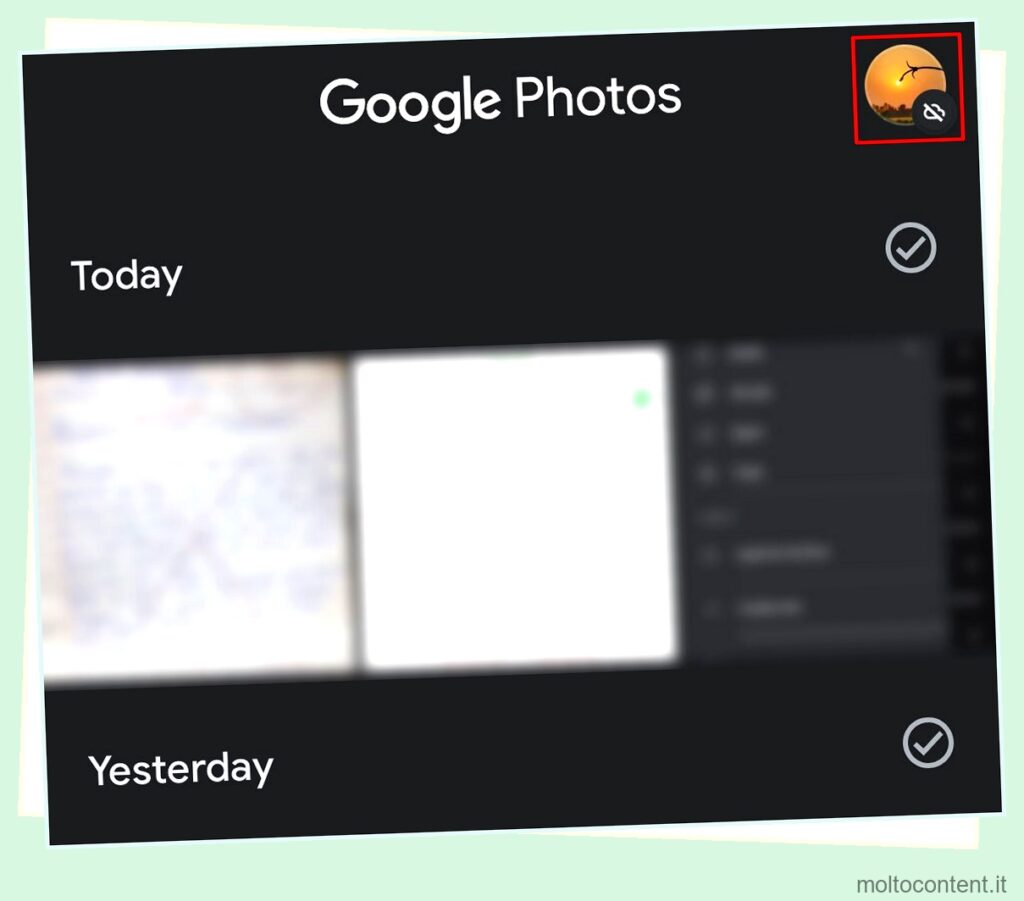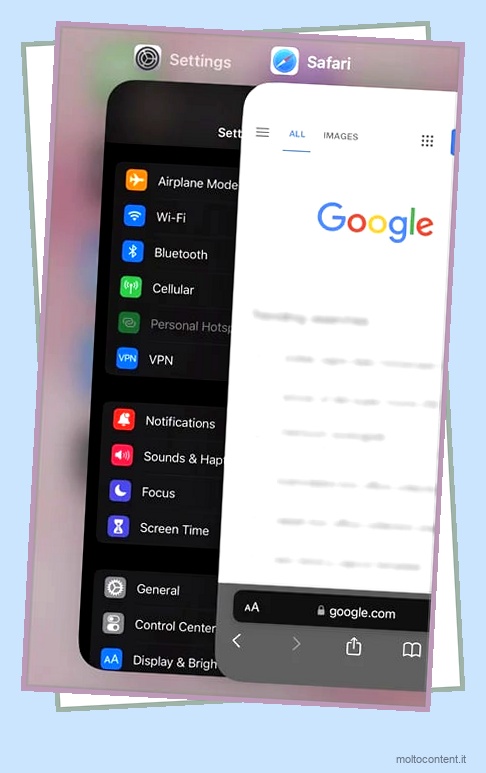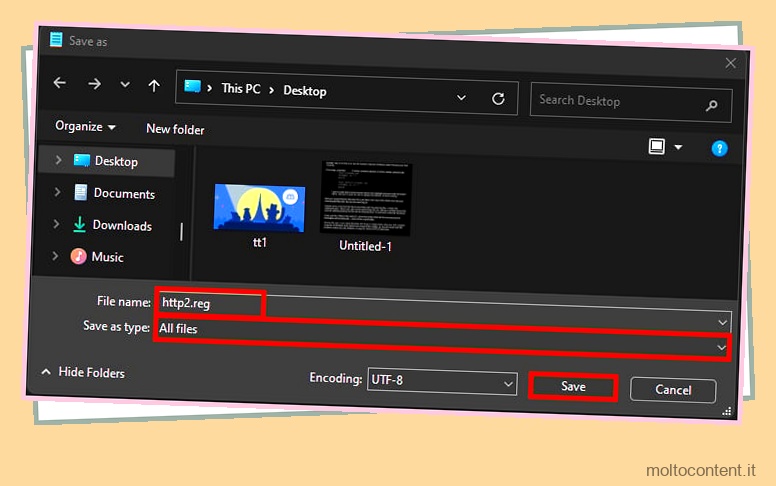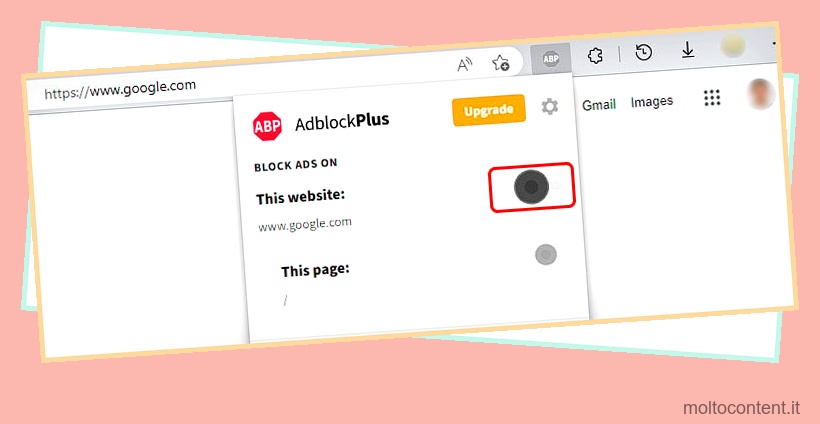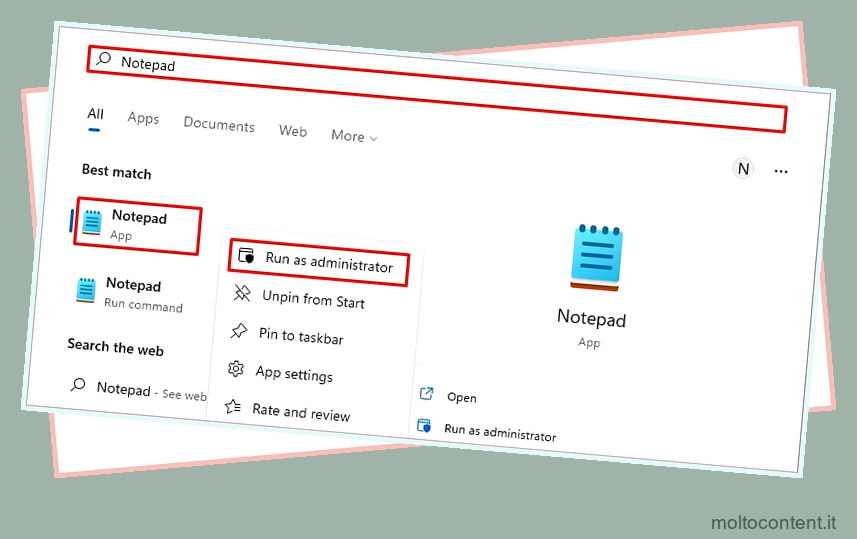Se sei qualcuno a cui non piace cancellare i file della cache o non vuoi che la tua cronologia di navigazione venga salvata, abilita la modalità privata su Safari. Questa modalità non salverà la cronologia, i cookie e le informazioni di Compilazione automatica.
Quindi, impariamo di più sulla modalità di navigazione privata e su come abilitarla o disabilitarla su Safari.
Come abilitare la modalità di navigazione privata su Safari?
È abbastanza semplice attivare la modalità privata su Safari su tutti i dispositivi iOS. Diamo uno sguardo dettagliato:
Se volete continuare a leggere questo post su "[page_title]" cliccate sul pulsante "Mostra tutti" e potrete leggere il resto del contenuto gratuitamente. ebstomasborba.pt è un sito specializzato in Tecnologia, Notizie, Giochi e molti altri argomenti che potrebbero interessarvi. Se desiderate leggere altre informazioni simili a [page_title], continuate a navigare sul web e iscrivetevi alle notifiche del blog per non perdere le ultime novità.
Su iPhone e iPod touch
- Avvia Safari e tocca il pulsante Schede.
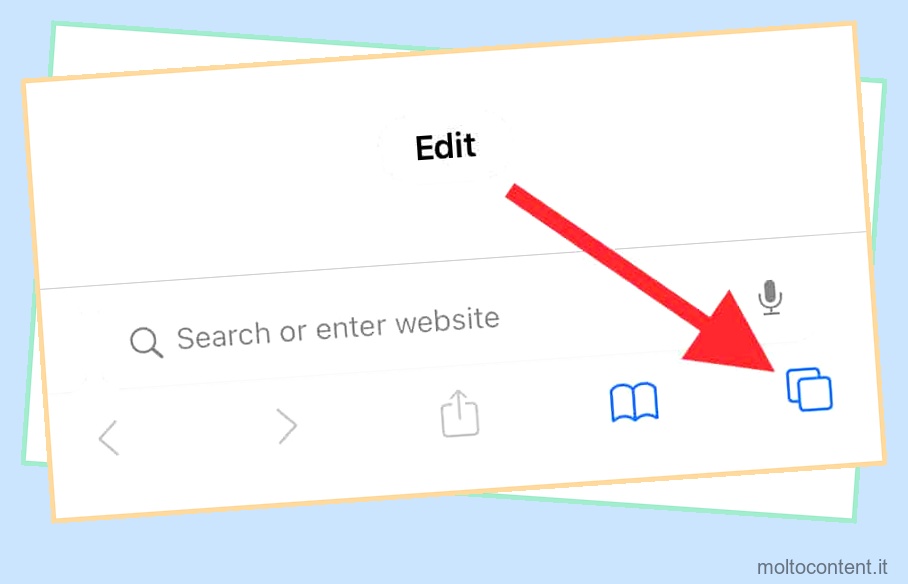
- Tocca il pulsante con la freccia rivolta verso il basso per aprire l’elenco dei gruppi di schede.
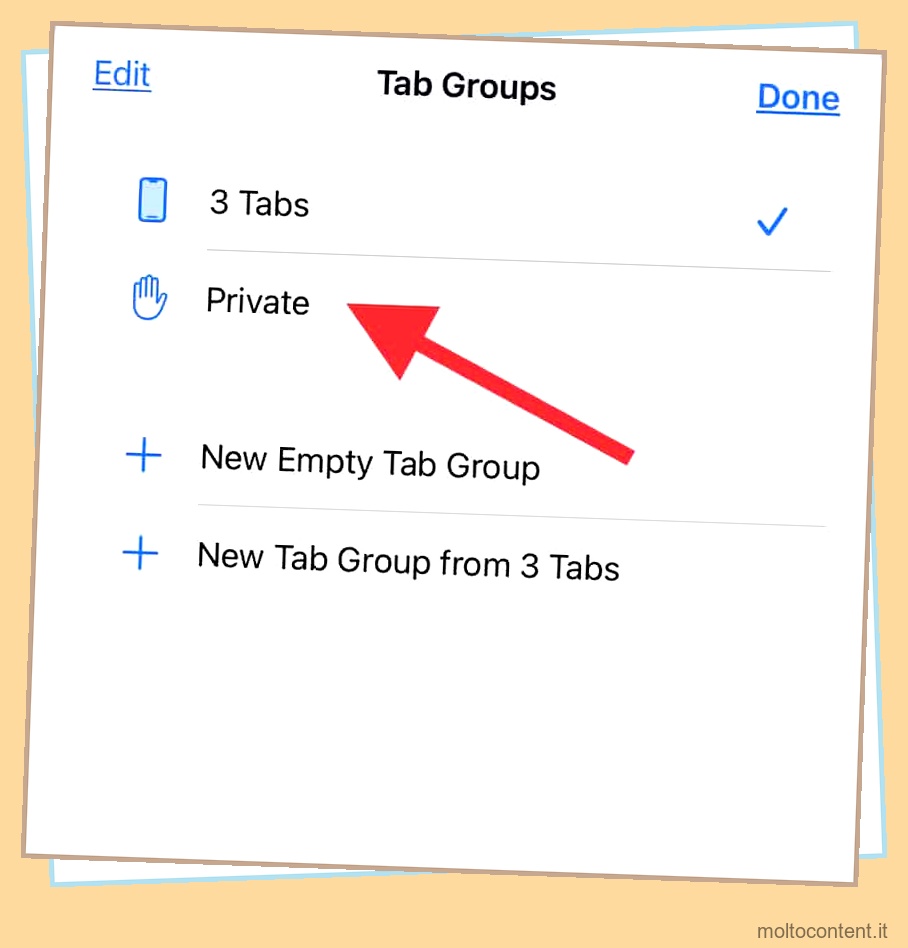
- Tocca Privato e quindi seleziona Fatto . Se hai l’ultima versione di iOS, noterai un logo a forma di mano per l’opzione Privato sotto il numero di schede.

Quando la modalità di navigazione privata è attiva, noterai che la barra degli indirizzi di Safari è nera o scura. Anche i pulsanti verranno visualizzati in nero e non in blu.
Sull’iPad
- Avvia Safari.
- Tieni premuto il pulsante Schede.
- Tocca l’opzione Nuova scheda privata.
Su Mac
Puoi scegliere di navigare in privato una volta o impostarlo come impostazione per sempre. Se vuoi usarlo una volta, puoi seguire questi passaggi:
- Apri l’app Safari e fai clic su File .
- Fare clic su Nuova finestra privata. Puoi anche utilizzare una scorciatoia da tastiera: Maiusc + Comando + N .
Se vuoi che la modalità privata sia sempre attiva, puoi provare questi passaggi:
- Apri l’app Safari e fai clic su Preferenze .
- Fare clic su Generale.
- Fare clic su Safari si apre con un’opzione pop-up. Fare clic su Una nuova finestra privata.
Se non riesci a trovare questa opzione, fai clic sul logo Apple e vai a Preferenze di Sistema . Fai clic su Generale e seleziona l’opzione che dice “Chiudi le finestre quando esci da un’app. “
Come disabilitare la modalità di navigazione privata su Safari?
Sebbene l’attivazione della modalità di navigazione privata abbia i suoi vantaggi, può anche essere fastidiosa. Se dai il tuo computer a qualcun altro, potresti voler tenere traccia di ciò che stavano navigando. Indipendentemente dai motivi, ecco come disattivare la modalità di navigazione privata su Safari su tutti i dispositivi iOS:
Su iPhone e iPod touch
- Avvia Safari e tocca il pulsante Schede.
- Tocca il pulsante Privato e apri l’elenco Gruppi di schede.
- Tocca Schede e tocca Fatto .
Sull’iPad
- Tocca il pulsante Schede.
- Toccare il simbolo della freccia rivolta verso il basso per aprire l’elenco dei gruppi di schede.
- Tocca Privato e disattivalo.
Su Mac
Apri Safari e chiudi tutte le schede private. Puoi anche passare a una scheda normale.
Un altro metodo che puoi provare è utilizzare la funzione Screen Time che disabilita automaticamente app e siti Web dopo un tempo prestabilito. Quindi, in questo modo, anche la navigazione privata verrà disabilitata. Ecco come puoi farlo:
- Apri le Preferenze di Sistema facendo clic sul logo Apple nella schermata iniziale del Mac.
- Seleziona Screen Time con il logo della clessidra.
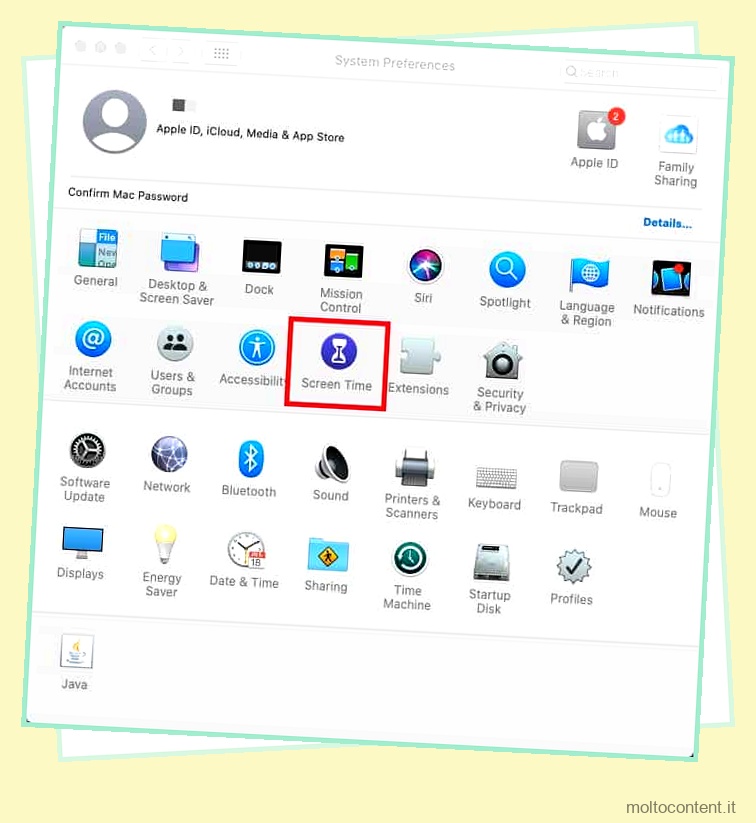
- Nella nuova finestra, fai clic su Opzioni nell’angolo in basso a sinistra.
- Ora, fai clic su Attiva .
- Seleziona Contenuto e privacy, quindi fai clic su Attiva .
- Attiva Limita siti web per adulti .
Ora puoi riavviare Safari. Se desideri attivare la modalità di navigazione privata in un secondo momento, puoi fare riferimento agli stessi metodi sopra e selezionare Accesso illimitato .
Tieni presente che la tua modalità di navigazione privata viene sincronizzata se hai altri dispositivi iOS con lo stesso ID Apple. Quindi, c’è un’impostazione che puoi modificare per impedire la sincronizzazione della modalità privata se non è quello che preferisci. Ecco cosa dovrai fare:
- Vai all’opzione Screen Time utilizzando i metodi sopra menzionati.
- Fare clic su Opzioni.
- Deseleziona la casella che dice Condividi su più dispositivi .